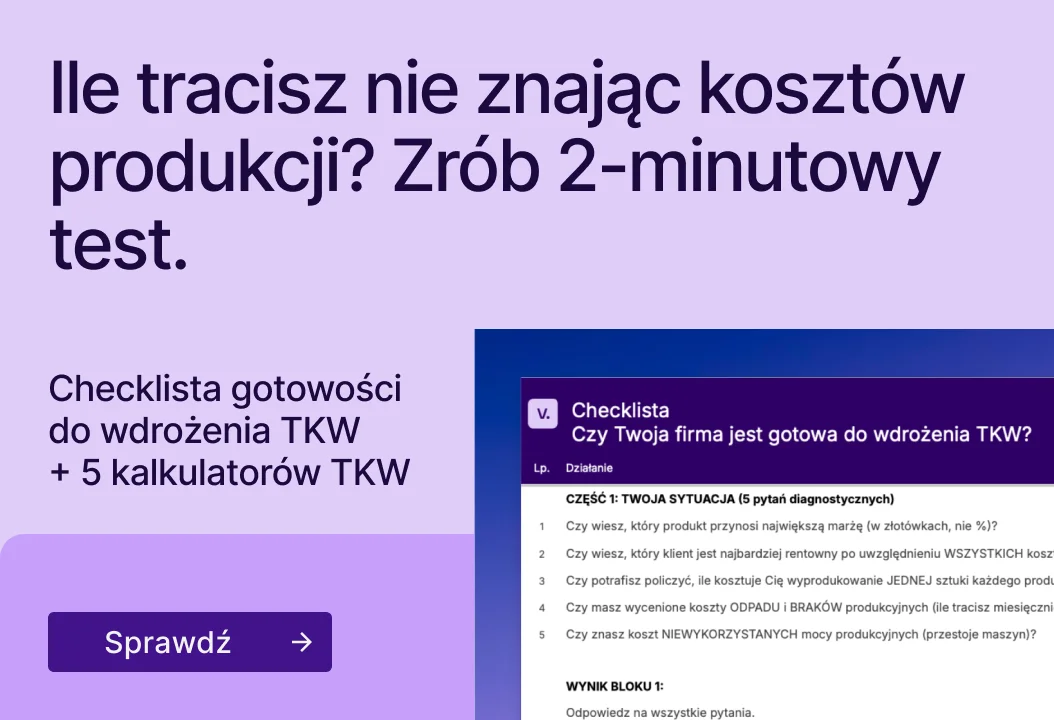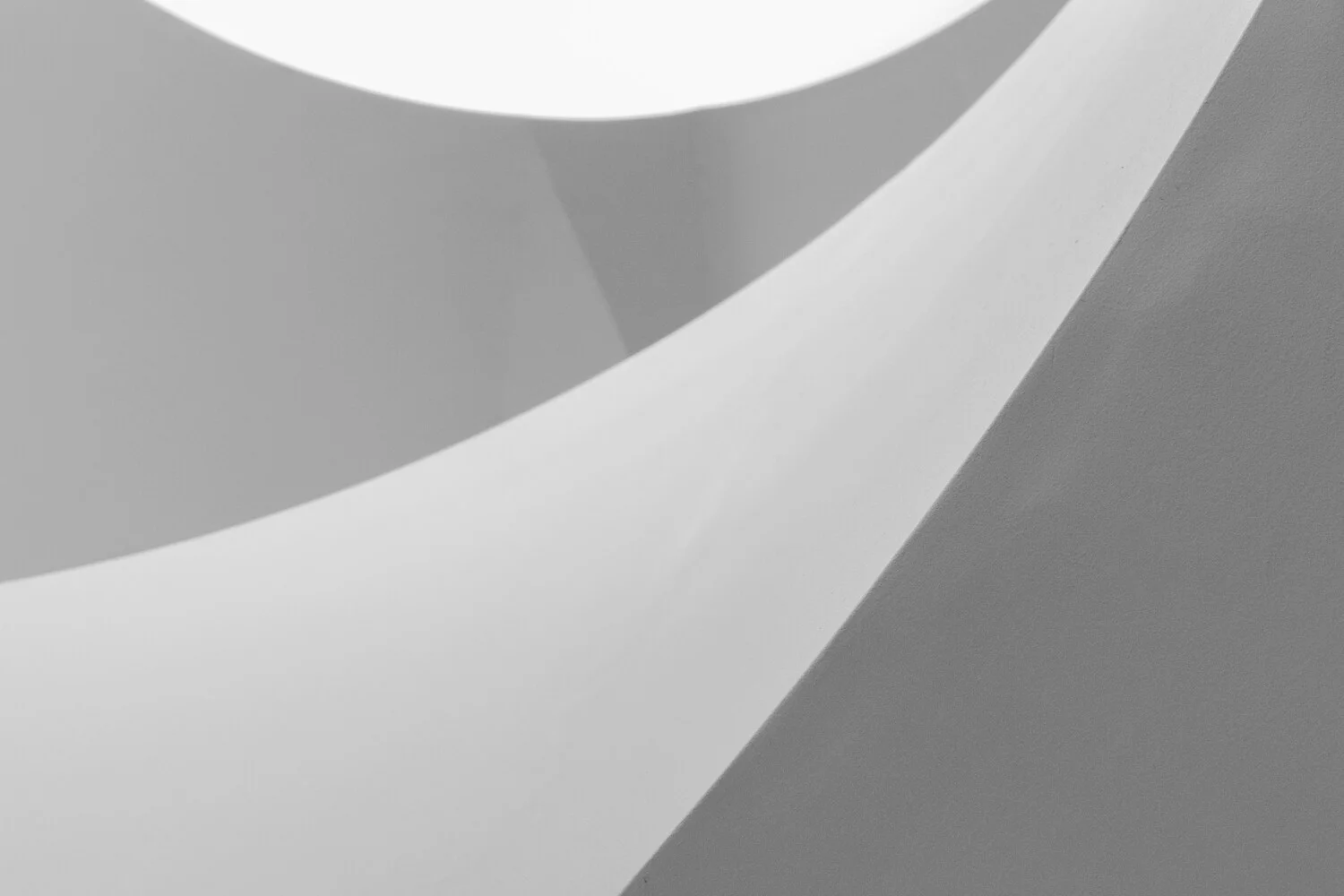Sortowanie w Tableau można zrobić na kilka intuicyjnych sposobów. Możemy wykonać następujące działania.
- Na wykresach z osią możemy kliknąć na ikonę sortowania na osi
- W tabelach klikamy na ikonę sortowania, która pojawia się na etykiecie w nagłówku
- Pełne sterowanie możemy uzyskać przypinając do sortowanego pola parametr odwołujący się do miary. Technika została opisana we wpisie dotyczącym Parametrów.
Standardowe sortowanie w Tableau na osi miary
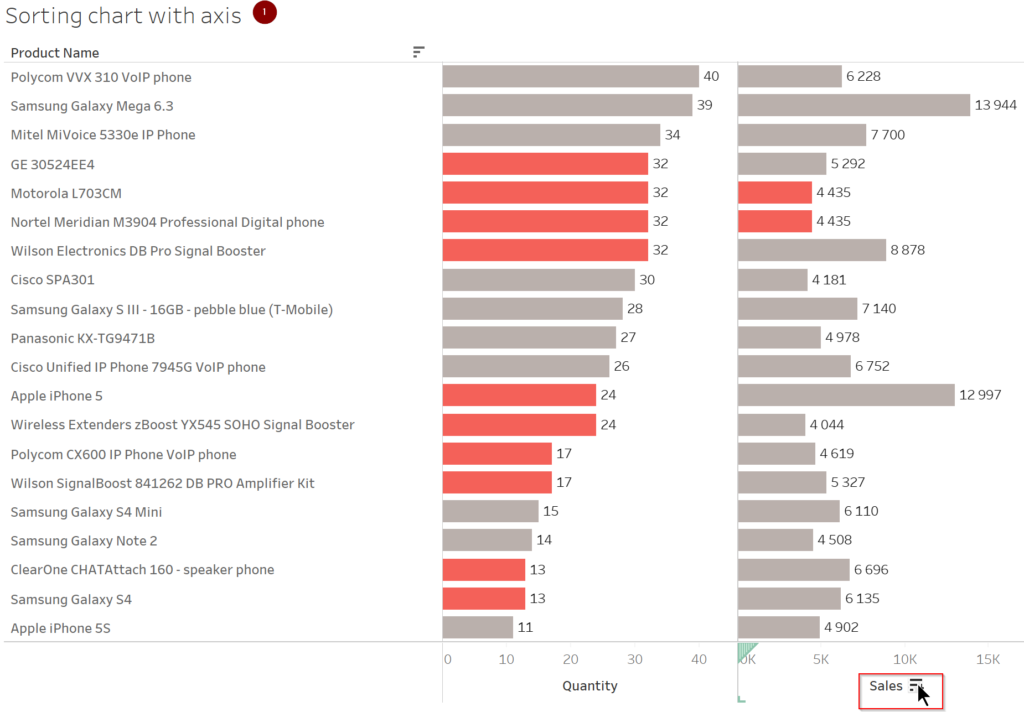
Sortowanie w nagłówku tabeli
W codziennej pracy Tableau Prep sprawdza się, przede wszystkim, do prototypowania modeli danych, które później mogą znaleźć swoje odzwierciedlenie, w postaci obiektów bazodanowych w hurtowniach danych. W czytelny sposób możemy oglądać rozkład danych.
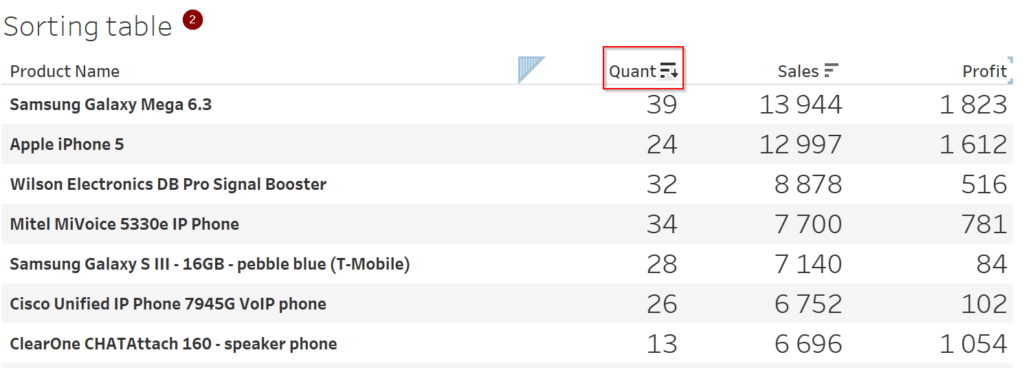
Sortowanie w Tableau według więcej niż jednej zmiennej
Dobrze, a co zrobić w sytuacji, kiedy elementy wymiaru chcemy posortować malejąco według jednej miary, a te które mają tą samą wartość posortować według zupełnie innej zmiennej. Technika jest bardzo prosta i możemy ją wykorzystać również łącząc z parametrami.
W naszym prostym przykładzie posortujemy produkty najpierw według Quantity, a potem według zmiennej Sales i ostatecznie według trzeciej zmiennej Profit.
Zerknijmy najpierw na stan wyjściowy.
*dostosuj ustawienia i zaakceptuj funkcjonalne pliki cookies, aby wyświetlić interaktywny dashboard w Tableau. Alternatywnie, kliknij link, aby przejść do Tableau Public.
Produkty zaznaczone na czerwono posiadają elementy o tej samej wartości zmiennej. Problem w tym, że nie możemy posortować najpierw według Quantity, a potem według Sales. Każde kliknięcie w oś powoduje przesortowanie od nowa według tej właśnie zmiennej, a pozostałe elementy alfabetycznie.
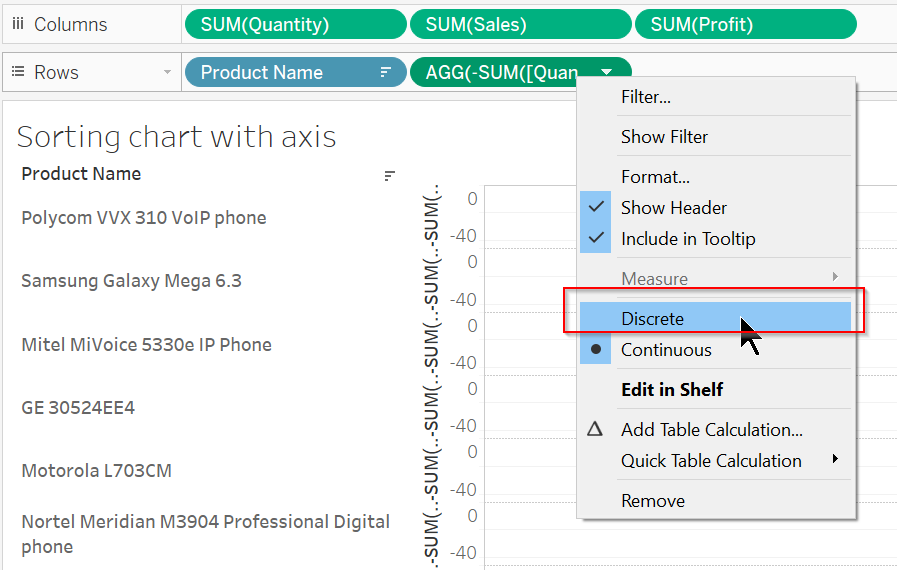
Aby posortować według kilku zmiennych musimy je w ustalonej kolejności przenieść do wierszy jako pola dyskretne ze znakiem minus jeśli chcemy sortować malejąco. Pole możemy edytować zaznaczając je dwuklikiem.
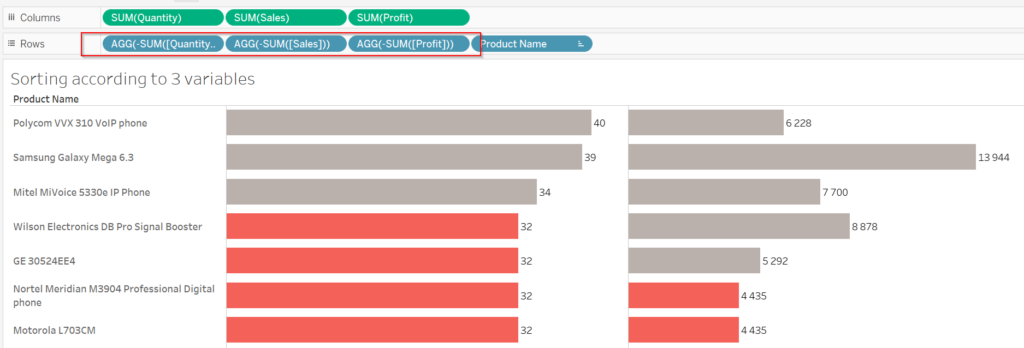
Na naszym profilu Tableau Public znajdziecie workbook z rozwiązaniem.
Sortowanie ręczne
Przeciągnij wybraną kolumnę lub wiersz w pożądane miejsce. W poniższym przykładzie kategoria Technology zostanie przeniesiona nad kategorię Office Supplies.

Mając Legendę możesz zmieniać kolejność wyświetlanych danych. Przeciągnij kategorię na wybraną przez siebie pozycję. Czarna kreska pokazuje miejsce, w którym zostanie umieszczony wymiar.
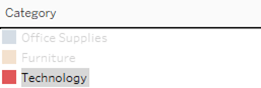
Sortowanie przez miarę
Chcąc zmienić kolejność danych wyświetlanych w tabeli kliknij prawym przyciskiem myszy na wybraną miarę a następnie wybierz opcję Sort.
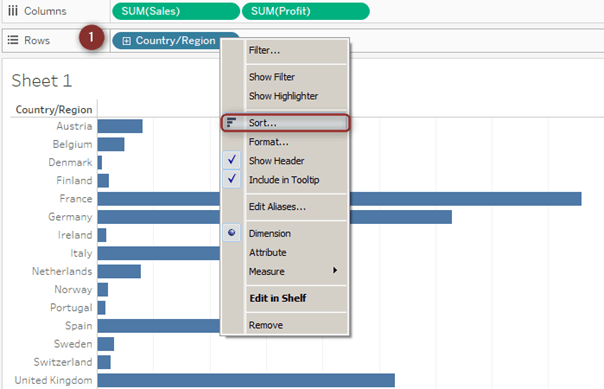
Następnie pojawi się okienko pokazujące sposoby, według których możesz posortować dane. Opcja Sort order pozwala Ci na ułożenie danych rosnąco (Ascending) lub malejąco (Desceding).
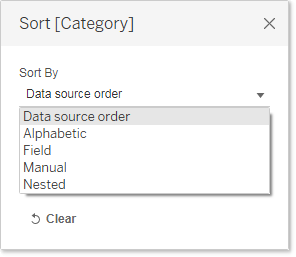
- Data source order sortuje dane według źródła danych.
- Alphabetic sortuje według liter alfabetu. Przy czym nazwy z dużej litery pokazywane są jako pierwsze.
- Field sortuje dane według wybranego przez nas pola. Przy czym wybrane dane nie muszą znajdować się w wizualizacji.
- Manual pozwala na sortowanie danych ręcznie.
- Nested sortowanie pozwalające na nadanie kolejności zagnieżdżonym wykresom.
Sortowanie według parametru
Wielokrotnie możesz spotkać się z wykresem, który zawiera w sobie większą ilość miar. Warto wtedy rozważyć stworzenie parametru sortowania, który pozwoli użytkownikowi końcowemu na dostosowanie danych pod siebie.
W poniższym przykładzie wykorzystaj wartości Sales oraz Profit z zestawu danych Superstore.
Na początku stwórz parametr o nazwie “Sortowanie”. Wybierz zmienną String oraz zaznacz Listę wśród Allowable values. Ostatnim punktem jest nazwanie danych z listy, które chcesz sortować, są to odpowiednio Sales oraz Profit.

Kliknij prawym przyciskiem myszy na stworzony parametr i wybierz opcję Show Parameter.
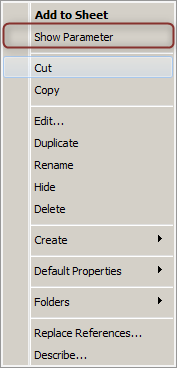
Następnie utwórz pole kalkulowane o nazwie “p. Sortowanie” (1). Tytuł pozwala zrozumieć, iż odwołuje się ono do parametru (2). Dodaj kod (3) który będzie zwracał wartość miary w oparciu o dane z parametru.

Kolejnym krokiem jest wykorzystanie Sortowania przez Miarę. Wybierz sortowanie przez Field. W polu Field Name wybierz nazwę naszego pola kalkulowanego.

Od teraz masz dostępny parametr pozwalający na sortowanie według wybranej wartości.
Sales posortuje kraje według największej sprzedaży.
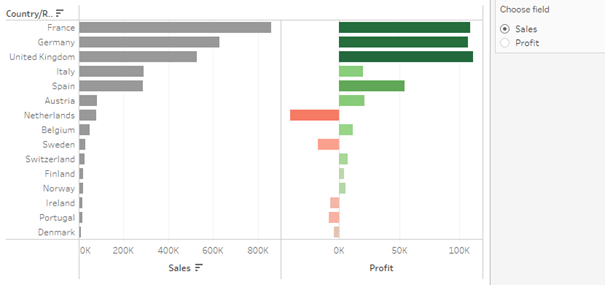
Profit posortuje kraje zaczynając od tych z największym zyskiem, kończąc na państwach z ujemnym wynikiem.
Happy Sorting!